Sony PCV-A11M User Manual [it]
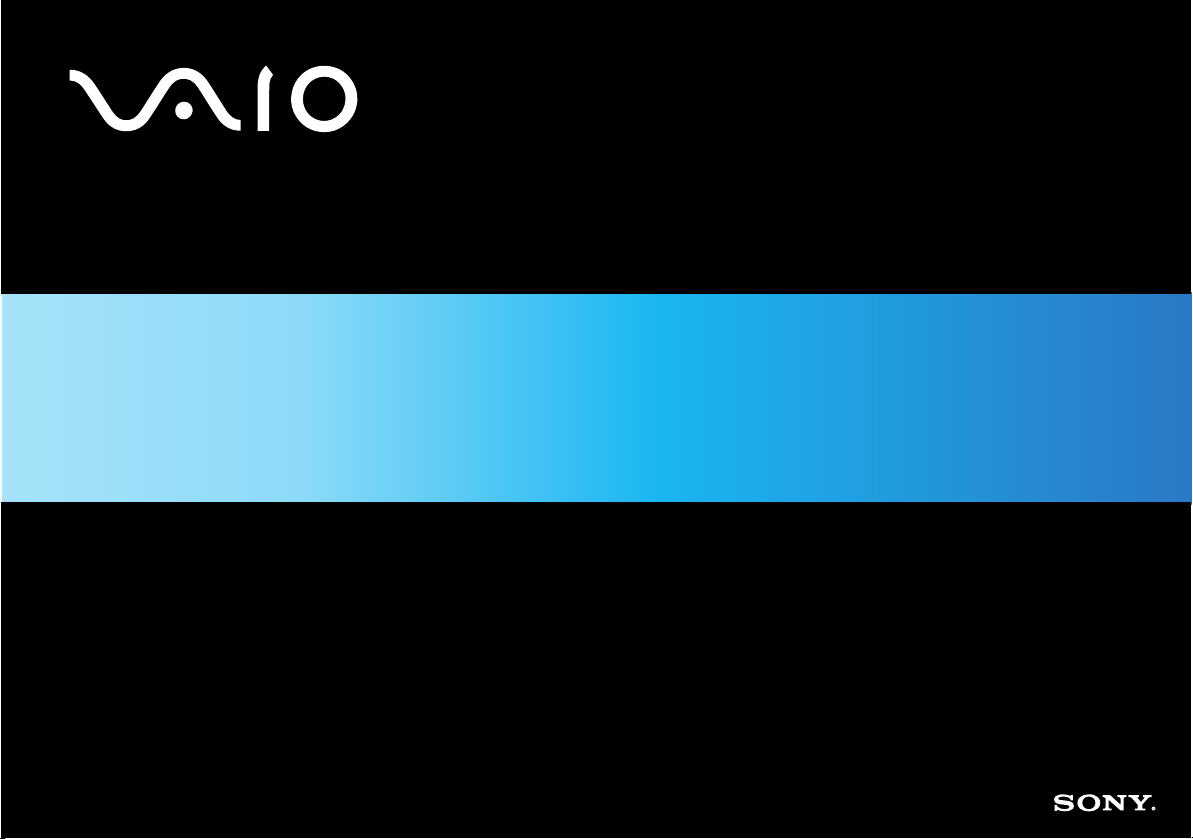
Manuale hardware
Serie VGC-RA (PCV-A11M)
N
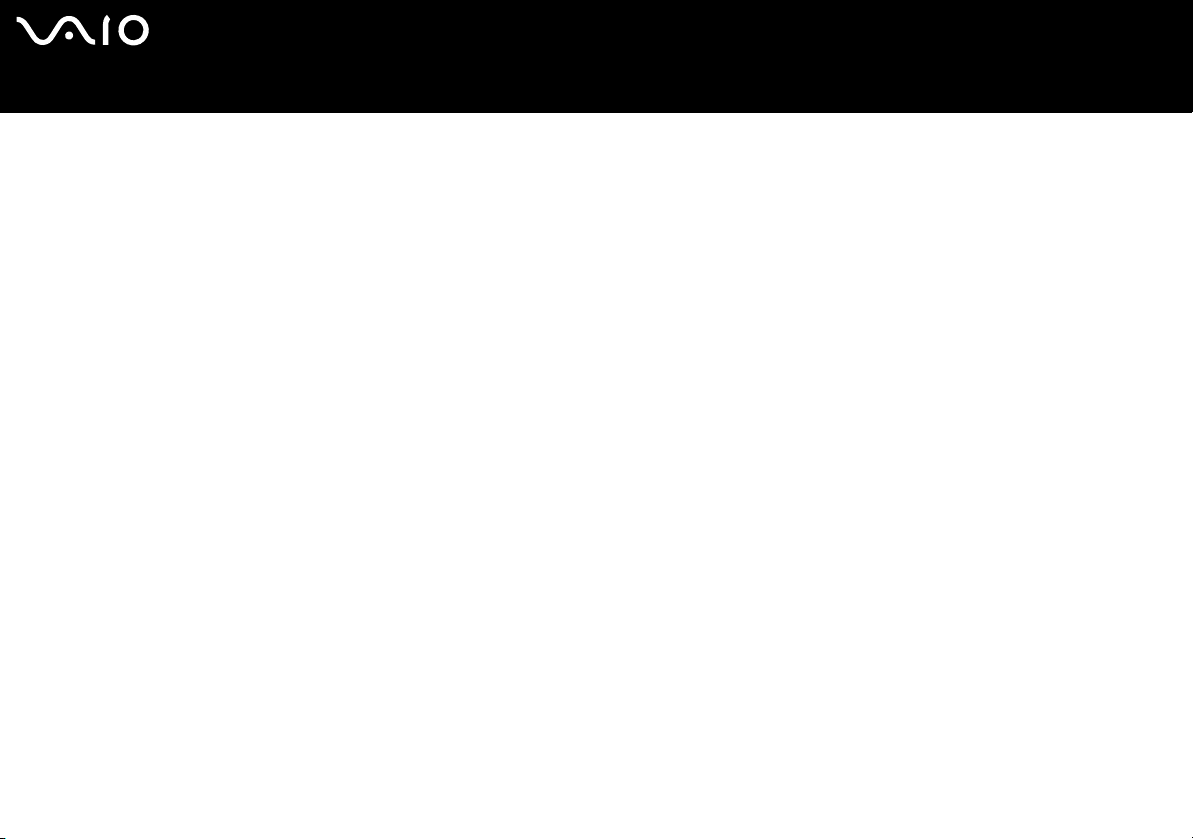
nN
1
Manuale hardware
Informazioni preliminari
Informazioni preliminari
Avviso
© 2004 Sony Corporation. Tutti i diritti riservati.
Il presente manuale e il software ivi descritto non possono essere riprodotti, tradotti o adattati a impieghi diversi da quelli indicati, né per intero né in parte, senza
preventiva autorizzazione scritta.
Sony Corporation non fornisce alcuna garanzia nei confronti del presente manuale, del software o di qualsiasi altra informazione ivi contenuta e disconosce
espressamente qualsiasi garanzia implicita, commerciabilità o idoneità a impieghi particolari del presente manuale, del software e di tali altre informazioni. Sony
Corporation non può essere ritenuta in alcun caso responsabile di danni accidentali, indiretti o particolari, fondati su illeciti, contratti o altro, derivanti o connessi al
presente manuale, al software o ad altre informazioni ivi contenute.
Macrovision: Questo prodotto comprende tecnologie di protezione del copyright coperte da brevetti U.S.A. e altri diritti di proprietà intellettuale. L’uso di tali tecnologie
deve essere autorizzato da Macrovision ed è limitato esclusivamente all’uso domestico o ad altri usi di visualizzazione limitati, se non con espressa autorizzazione
di Macrovision. È vietato decompilare o disassemblare queste tecnologie.
Nel manuale i marchi ™ o
Sony Corporation si riserva il diritto di apportare modifiche al presente manuale e alle informazioni contenute in qualsiasi momento e senza preavviso. Il software
descritto nel presente manuale è soggetto ai termini di un contratto di licenza separato.
Le illustrazioni del presente manuale non si applicano a tutti i modelli. Consultare la scheda Specifiche per la configurazione
specifica del VAIO utilizzato.
®
non sono specificati.
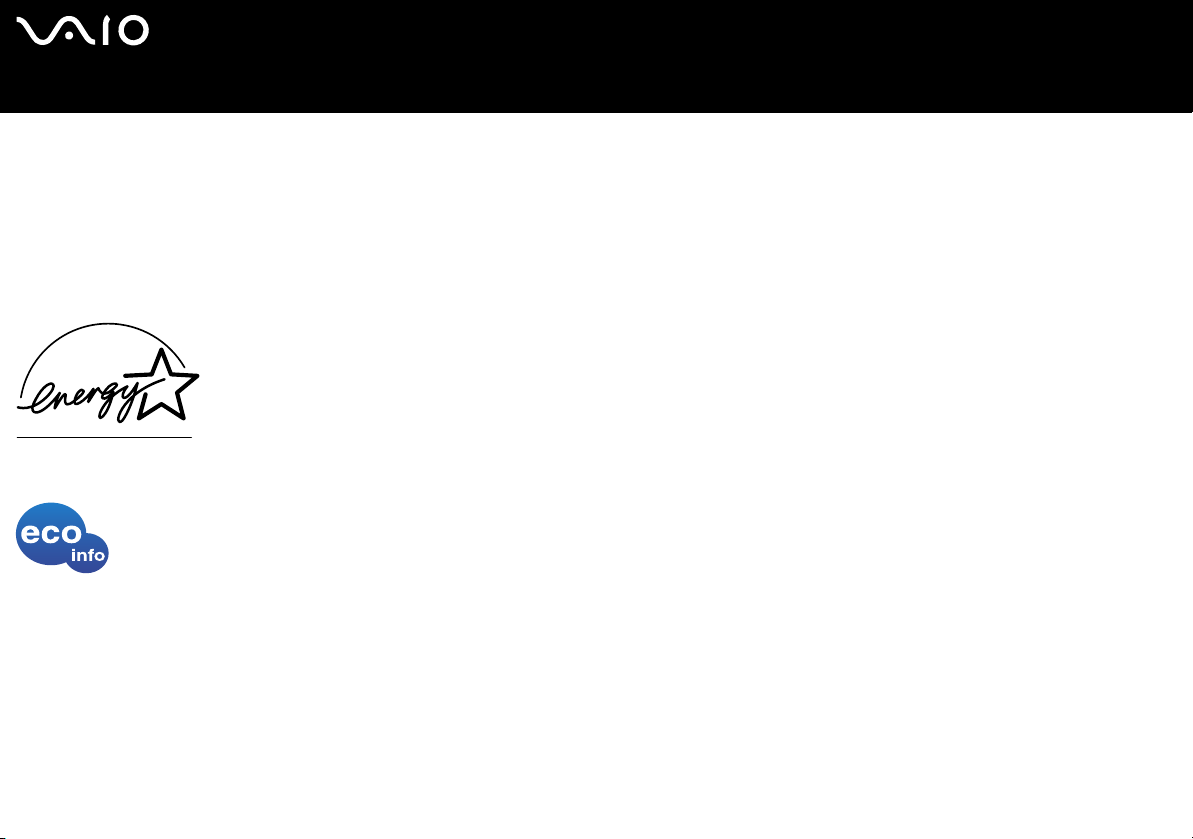
nN
2
Manuale hardware
Informazioni preliminari
ENERGY STAR
In qualità di partner di ENERGY STAR, Sony ha verificato la conformità del prodotto alle direttive ENERGY STAR in materia di risparmio energetico. L’International
ENERGY STAR Office Equipment Program è un programma internazionale che promuove il risparmio di energia nell’utilizzo dei computer e delle relative
apparecchiature da ufficio. Il programma supporta lo sviluppo e la distribuzione di prodotti con funzioni che riducono in modo significativo il consumo di energia. Si
tratta di un sistema aperto, al quale possono liberamente partecipare i proprietari di aziende. I prodotti interessati sono apparecchiature da ufficio, quali computer,
monitor, stampanti, fax e fotocopiatrici. Gli standard e i logo sono uguali per tutte le nazioni partecipanti al programma.
ENERGY STAR è un marchio registrato negli Stati Uniti.
Informazioni ambientali
Materiale ignifugo alogenato non utilizzato nelle custodie.
Imbottitura in cartone ondulato utilizzata per l’imballaggio.
Identificativi
Il numero di serie, il numero di modello e il codice di prodotto sono indicati sul retro del computer Sony. Se si contatta VAIO-Link,
occorre dichiarare il modello e il numero di serie del computer. Consultare inoltre il documento Specifiche in formato cartaceo.
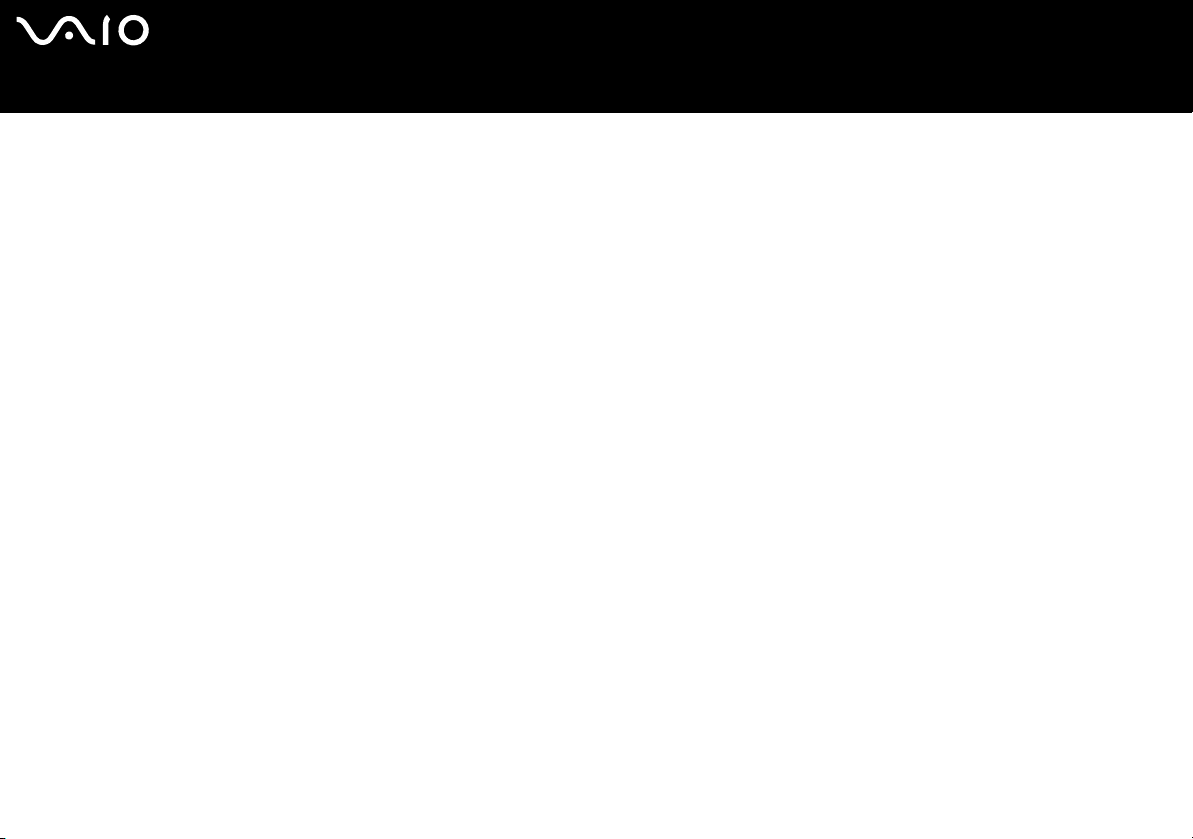
nN
3
Manuale hardware
Informazioni preliminari
Norme di sicurezza
Generale
❑ L’apertura dell'unità, per qualsiasi motivo, può provocare danni non coperti dalla garanzia.
❑ Per evitare il rischio di scosse elettriche, non aprire la custodia. Avvalersi esclusivamente dell’assistenza di personale qualificato.
❑ Per evitare il rischio di incendi o scosse elettriche, non collocare il VAIO in luoghi eccessivamente umidi o dove potrebbe
bagnarsi.
❑ Non utilizzare il modem o il telefono per segnalare una perdita di gas in prossimità della perdita stessa.
❑ Evitare di utilizzare il modem durante forti temporali.
❑ La presa di corrente utilizzata deve trovarsi vicino al dispositivo ed essere facilmente accessibile.
❑ Le batterie possono esplodere o perdere liquido se installate scorrettamente. In alcune zone non è autorizzata l’eliminazione
delle batterie insieme ai normali rifiuti domestici o aziendali.
❑ Non spostare il computer quando si trova in modalità Standby.
❑ Le proprietà magnetiche di alcuni oggetti possono avere gravi conseguenze sul disco rigido. Possono cancellare dati sul disco
rigido e provocare malfunzionamenti del sistema. Non collocare il computer sopra o vicino a oggetti che emettano campi
magnetici, principalmente:
❑ Apparecchi televisivi
❑ Altoparlanti
❑ Magneti e braccialetti magnetici.
Maggiori informazioni sulla sicurezza si trovano nel documento Regulations Guide (Guida alle norme di sicurezza).
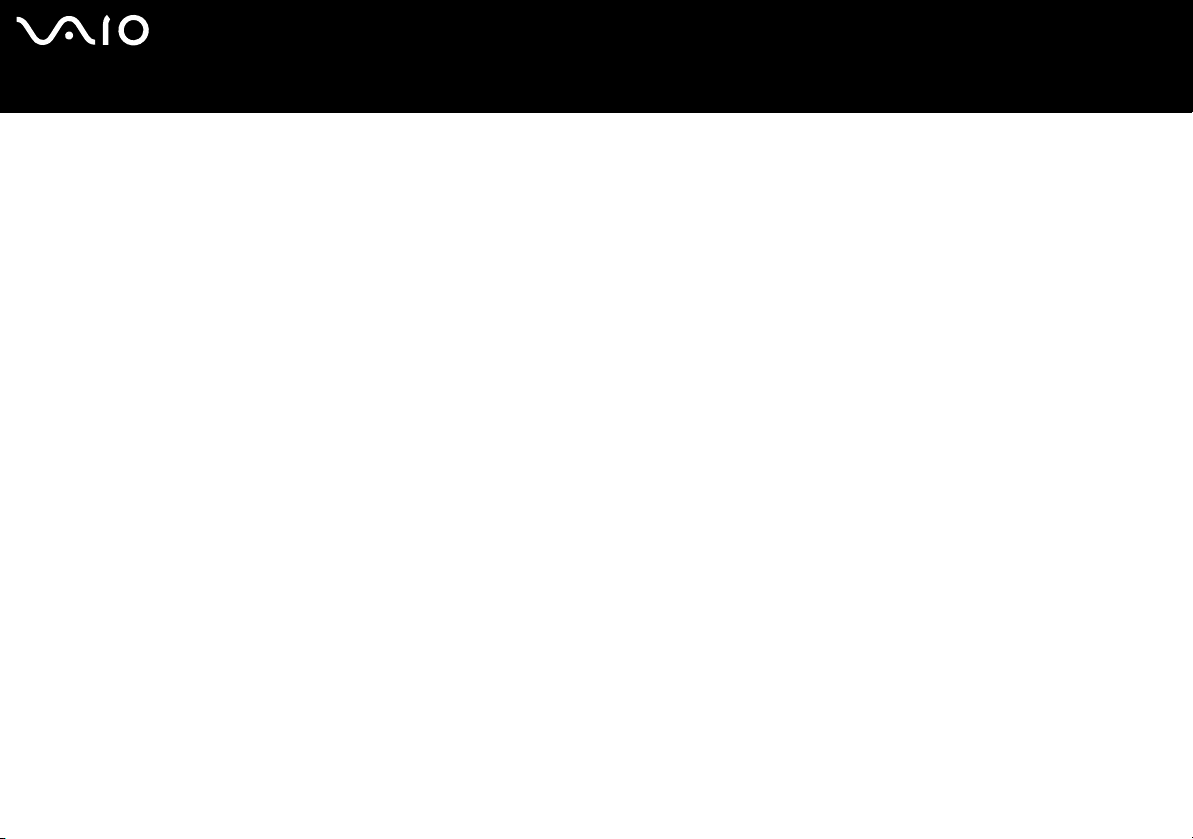
nN
4
Manuale hardware
Informazioni preliminari
Audio/video
Se il prodotto viene collocato in prossimità di apparecchiature che emettono radiazioni elettromagnetiche, è possibile che si
verifichino distorsioni del suono o delle immagini.
Collegamento
❑ Evitare di collegare modem o cavi telefonici durante un forte temporale.
❑ Non installare prese telefoniche in luoghi umidi, a meno che la presa utilizzata non sia specifica per ambienti umidi.
❑ Fare attenzione quando si installano o si modificano linee telefoniche.
❑ Per scollegare completamente il desktop VAIO dalla tensione di rete, staccare il cavo di alimentazione.
❑ Assicurarsi che la presa di corrente sia facilmente accessibile.
Unità per dischi ottici
L’uso degli strumenti ottici può danneggiare la vista. Poiché il raggio laser usato dal prodotto è dannoso alla vista, si raccomanda
di non smontare l’unità. Avvalersi esclusivamente dell’assistenza di personale qualificato.
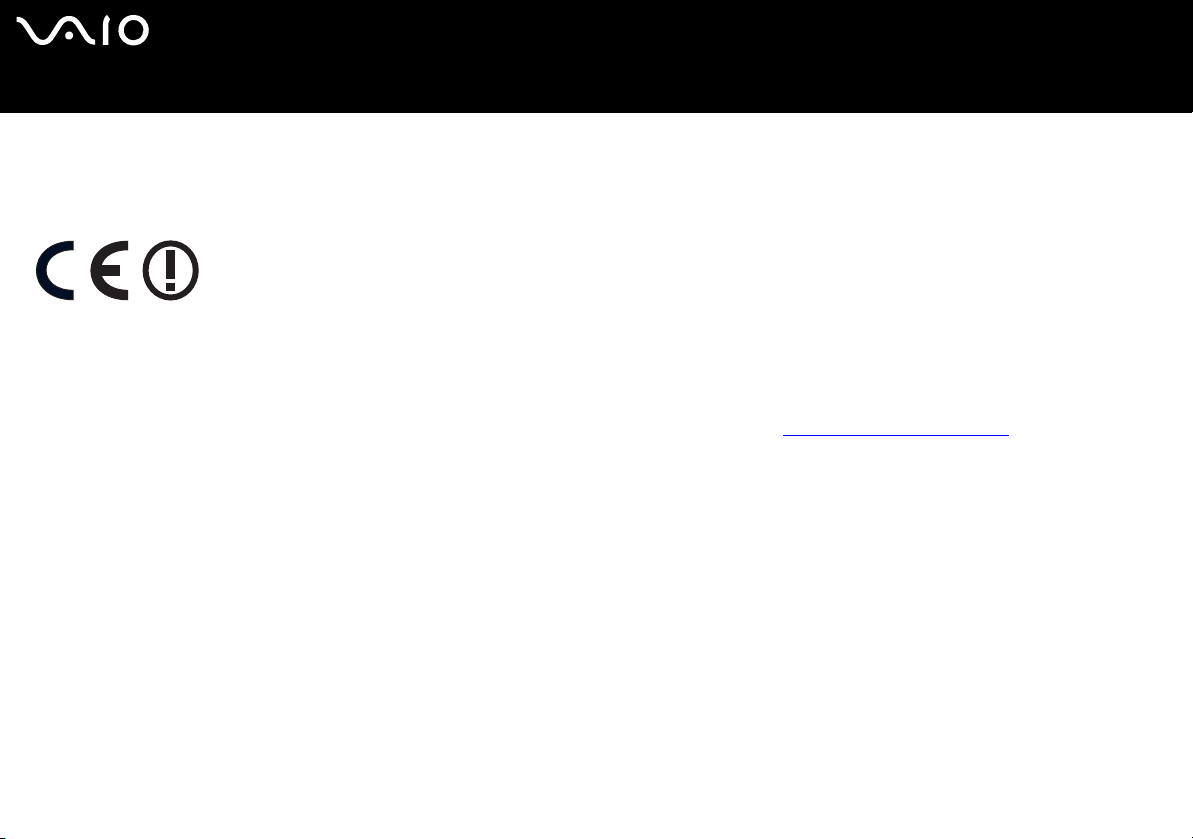
nN
5
Manuale hardware
Informazioni preliminari
Note di conformità
Sony dichiara che il presente prodotto è conforme ai requisiti e alle condizioni stabiliti nella Direttiva europea 1999/5/CE (Direttiva riguardante le apparecchiature radio
e le apparecchiature terminali di telecomunicazione).
Dichiarazione di conformità
L’Unione Europea sostiene la libera circolazione dei beni sul mercato interno e l’eliminazione di qualsiasi barriera burocratica al commercio. Nell’ambito di tale
impegno sono state emesse numerose direttive UE che richiedono alle industrie di realizzare prodotti conformi ad alcuni standard fondamentali. I produttori sono
tenuti ad apporre il contrassegno “CE” agli articoli che commercializzano e a redigere una “Dichiarazione di conformità” (DoC).
Principalmente le Dichiarazioni di conformità sono concepite per le autorità preposte al controllo del mercato, a prova del fatto che i prodotti soddisfano gli standard
richiesti. Sony, allo scopo di offrire un miglior servizio ai propri clienti, ha pubblicato le DoC UE sul sito Web http://www.compliance.sony.de
Per individuare tutte le Dichiarazioni di conformità disponibili per un prodotto specifico è sufficiente digitare il nome del modello nella casella di ricerca. Al termine
della ricerca, viene visualizzato un elenco di tutti i documenti corrispondenti, che si possono scaricare. La disponibilità delle dichiarazioni dipende dall’ambito delle
direttive UE e dalle specifiche di ciascun prodotto.
Prima di attivare il modem incorporato, leggere attentamente le istruzioni del foglio informativo sulle Regulations Guide (Norme relative al modem).
Maggiori informazioni sulla sicurezza si trovano nel documento Regulations Guide (Guida alle norme di sicurezza).
.
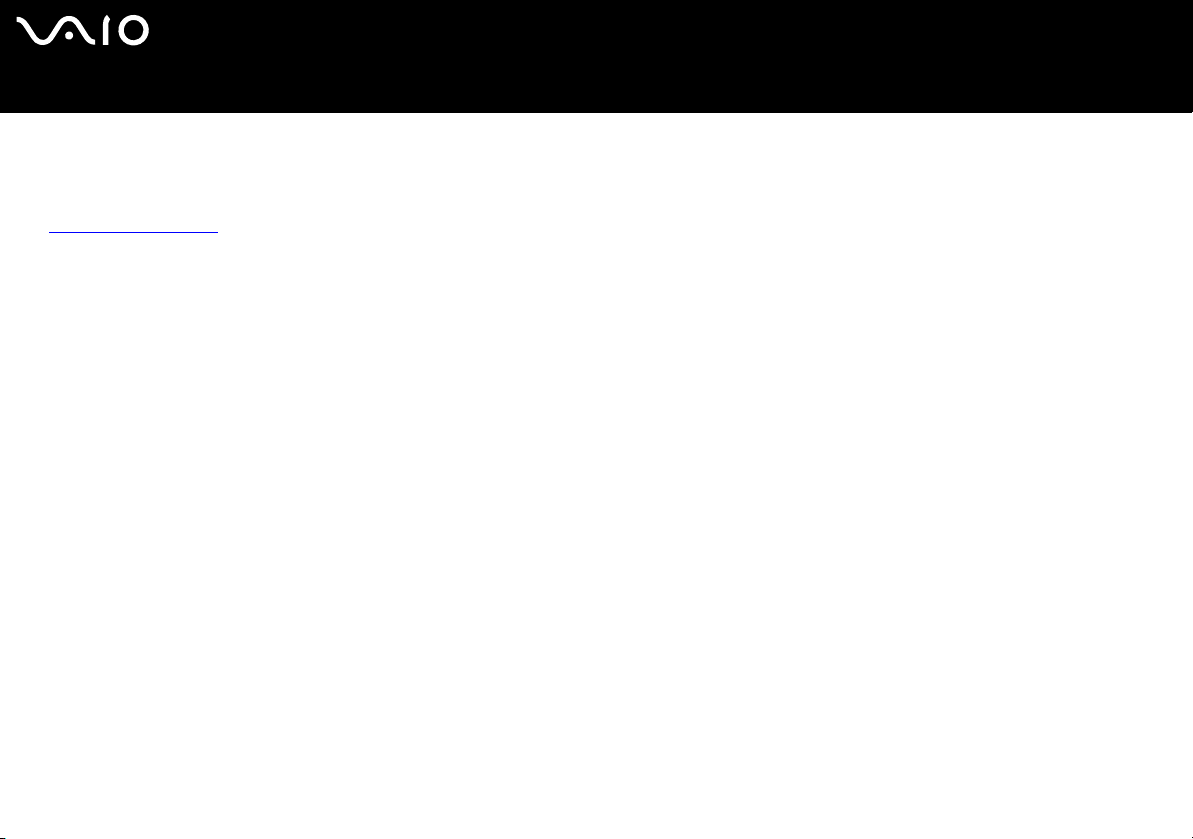
nN
6
Manuale hardware
Informazioni preliminari
Smaltimento della batteria di backup della memoria interna
❑ Il desktop VAIO Sony è dotato di una batteria per la memoria interna di backup (batteria della scheda madre), che non dovrebbe
essere sostituita per tutta la durata utile del prodotto. Se dovesse essere necessario sostituire la batteria, contattare VAIO-Link
www.vaio-link.com
❑ Tenere lontano dalla portata dei bambini.
❑ Smaltire correttamente la batteria quando è esaurita.
❑ In alcune zone non è autorizzato lo smaltimento di batterie non nocive insieme ai normali rifiuti domestici o aziendali. Servirsi del
sistema pubblico di raccolta dei rifiuti.
Smaltimento delle batterie AA
In base al modello, il computer è dotato di telecommando.
❑ Il telecomando è alimentato a batterie AA.
❑ Non maneggiare batterie danneggiate o con perdite.
❑ Smaltire correttamente le batterie quando sono esaurite.
❑ Le batterie possono esplodere o perdere liquido se ricaricate, smaltite nel fuoco, combinate con altri tipi di batterie o installate
scorrettamente.
❑ Tenere lontano dalla portata dei bambini.
❑ In alcune zone non è autorizzata l’eliminazione delle batterie insieme ai normali rifiuti domestici o aziendali. Servirsi del sistema
di raccolta pubblico.
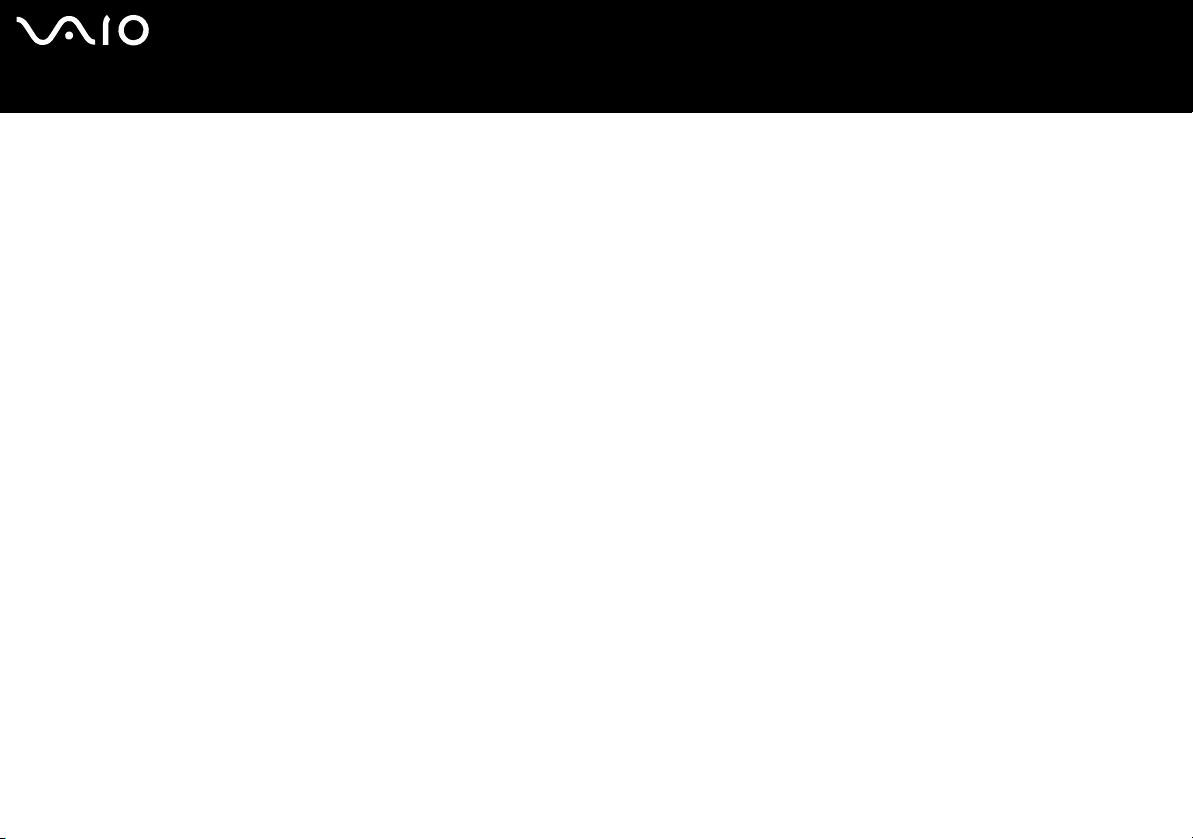
nN
7
Manuale hardware
Benvenuto
Benvenuto
Congratulazioni per aver acquistato un VAIO Sony. Sony ha unito le più evolute tecnologie dei settori audio, video, informatico e
delle comunicazioni per offrire alla propria clientela un personal computer tra i più sofisticati.
Oltre a prestazioni eccezionali, Sony VAIO mette a vostra disposizione queste funzioni principali:
❑ Unità doppia – Due unità disco ottico, per la massima flessibilità.
❑ Qualità audio e video Sony – La scheda grafica avanzata e gli altoparlanti esterni ad alta qualità consentono di avvantaggiarsi
delle applicazioni multimediali, dei giochi e dei software di intrattenimento più avanzati. È possibile collegare il PC alle proprie
apparecchiature di home cinema per avvalersi dell’effetto surround.
❑ Funzioni multimediali – Per divertirsi con la riproduzione di DVD e CD audio e video e persino registrarli da soli.
❑ Memorizzazione video a doppio strato (dual layer) - Questo nuovo formato DVD consente di scrivere su due strati,
incrementando la capacità di memorizzazione (8,5 GB contro 4,7 GB del formato DVD standard).
❑ VAIO Zone – Questa nuova applicazione offre il vantaggio di poter ascoltare musica e visualizzare foto e video in locale o
attraverso una rete domestica. Se il computer è dotato di sintonizzatore TV, è inoltre possibile visualizzare o registrare programmi
TV su VAIO.
❑ TVTV - Con tvtv le funzioni TV di VAIO passano a un livello superiore. Il sintonizzatore TV di VAIO consente di registrare i
programmi TV in remoto, via Internet. Ora è impossibile perdere le trasmissioni preferite! La Guida dei programmi interattiva di
tvtv offre una panoramica completa dei programmi e li sincronizza automaticamente a VAIO, senza l’intervento dell’utente.
❑ Slot della Memory Stick PRO/Duo Sony – Questo supporto di memorizzazione digitale compatto permette di trasferire
facilmente immagini, suoni, dati e testo tra fotocamere, computer e altri dispositivi.
❑ Interconnettività – Il computer dispone di funzionalità Memory Stick, USB 2.0, i.LINK, CompactFlash, xD-Picture e Secure
Digital/MMC.
❑ ATA seriale - Questa porta del disco rigido consente di aggiungere fino a quattro ulteriori dischi rigidi al computer.
❑ Windows XP – Il pacchetto comprende il più recente sistema operativo Microsoft per la fascia consumer.
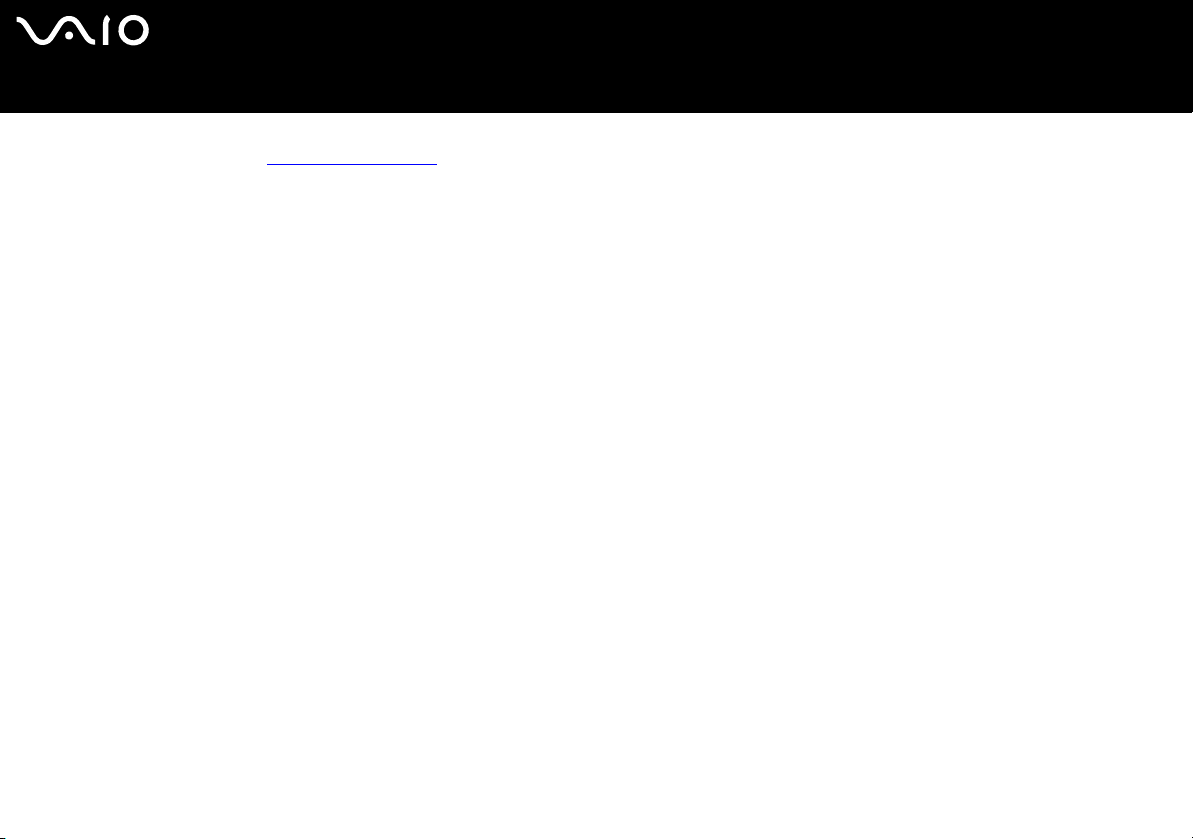
nN
8
Manuale hardware
❑ Eccellente servizio di assistenza clienti – Per qualsiasi problema relativo al computer, consultare il sito Web VAIO-Link, per
una possibile soluzione: www.vaio-link.com
. Prima di contattare VAIO-Link, provare a risolvere il problema consultando il
Benvenuto
presente manuale, la Guida per la risoluzione dei problemi e il ripristino del sistema VAIO, in formato cartaceo, gli argomenti
della Guida in linea e supporto tecnico di Windows o i manuali e le guide in linea per le periferiche o il software utilizzati.
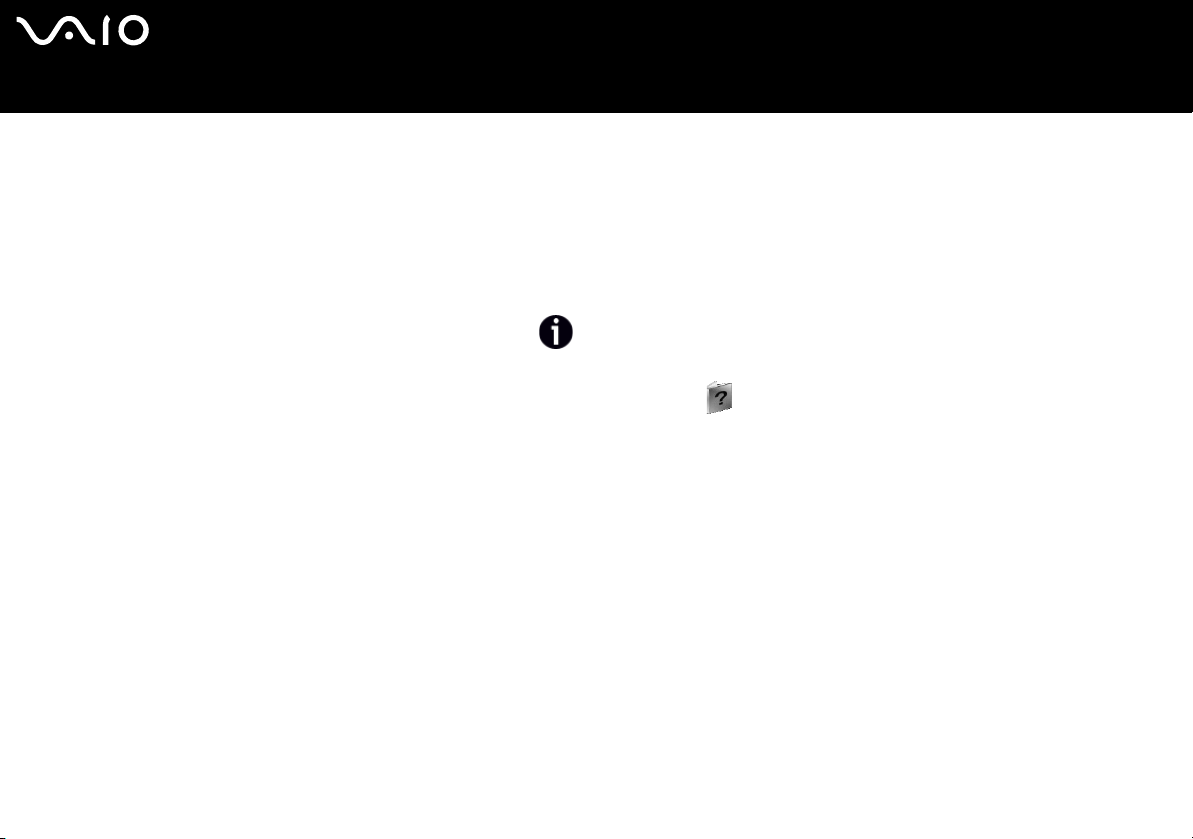
nN
9
Manuale hardware
Benvenuto
Documentazione
La documentazione fornita con il computer include manuali cartacei e manuali in linea.
I manuali sono in formato PDF e sono quindi facili da consultare e stampare.
Il portale My Info Centre è il punto di partenza perfetto per utilizzare VAIO! Tutto ciò che occorre sapere per utilizzare al meglio il
proprio PC.
La documentazione in linea si trova in La mia Documentazione e può essere visualizzata come segue:
1 Selezionare Start e fare clic sull’icona My Info Centre .
2 Da La mia Home Page, selezionare il Paese e la lingua negli elenchi a discesa.
3 Nelle immagini in alto nella finestra, fare clic su La mia Documentazione .
4 Selezionare il manuale che si desidera leggere.
✍ È possibile accedere manualmente ai manuali dell’utente da Risorse del computer > VAIO (C:) (l’unità C del computer) > La mia Documentazione > Documentation e
aprendo la cartella della propria lingua.
Potrebbe essere fornito un disco separato contenente la documentazione degli accessori in dotazione.
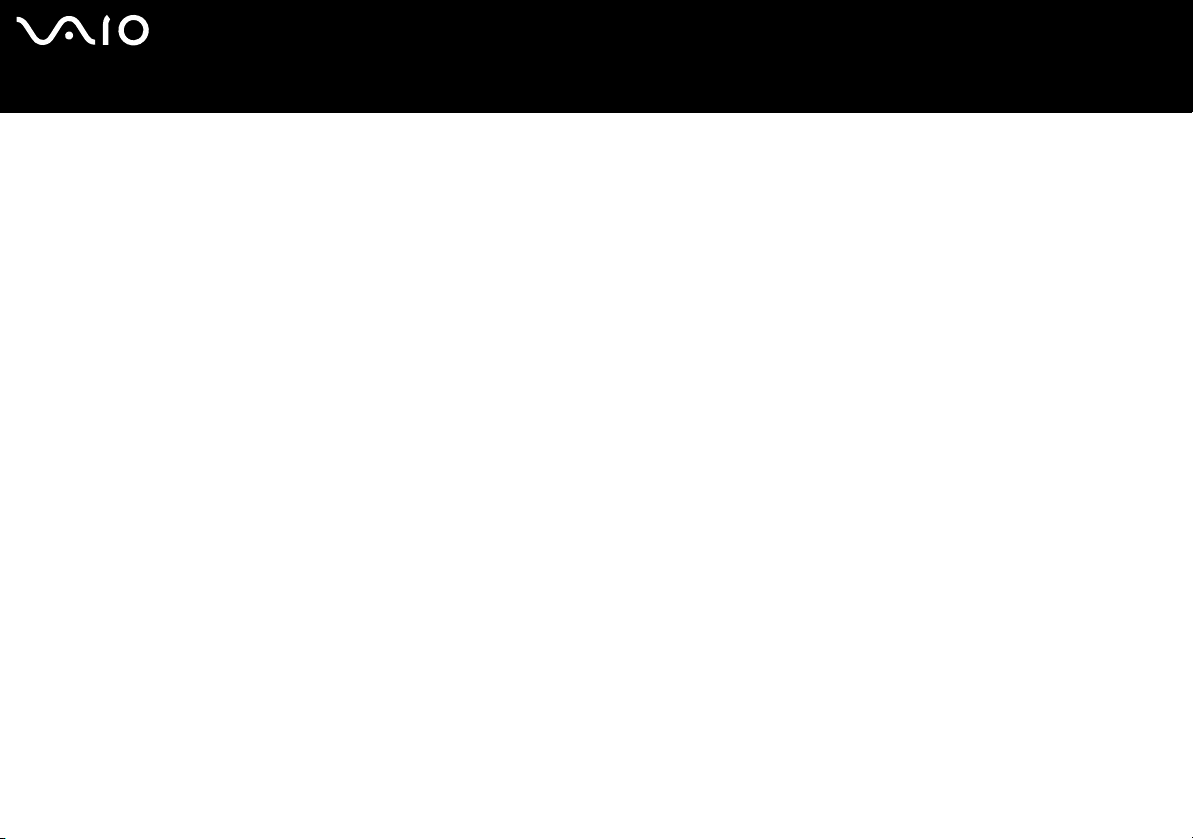
nN
10
Manuale hardware
Benvenuto
Documentazione stampata
La documentazione cartacea include quanto segue:
❑ Un pieghevole Getting Started, contenente una breve spiegazione dei componenti presenti nella confezione e le istruzioni per
la configurazione del computer;
❑ Una scheda Specifiche, contenente una tabella di specifiche, un elenco del software fornito e, sul retro, una guida alla
configurazione del VAIO;
❑ La Guida per la risoluzione dei problemi e il ripristino del sistema VAIO, dove è possibile trovare soluzioni ai problemi comuni,
una spiegazione degli scopi e dell’utilizzo del disco VAIO in dotazione con il computer e informazioni su VAIO-Link;
❑ Manuali contenenti queste informazioni: le condizioni di garanzia Sony, le norme di sicurezza, le norme sul modem, le norme
sulla LAN wireless;
❑ In base al modello: Wireless LAN Accessories Regulations Guide (degli accessori Wireless LAN PCWA-A320 e
PCWA-DE30).
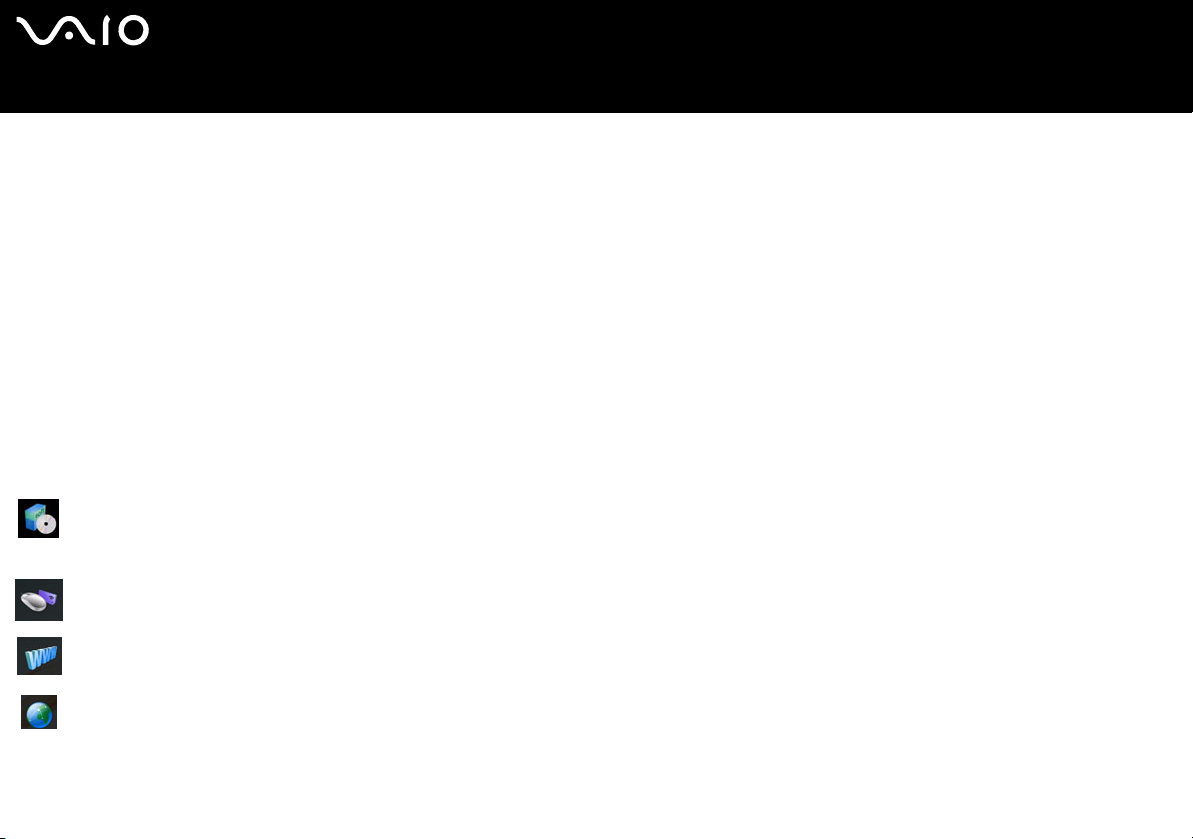
nN
11
Manuale hardware
Benvenuto
Documentazione non stampata
La mia Documentazione contiene questi manuali dell’utente VAIO:
❑ Nel presente Manuale hardware vengono spiegate in dettaglio le funzioni del computer VAIO, viene illustrato come usare queste
funzioni in modo agevole e sicuro, come collegare le periferiche e altro ancora.
❑ Nel Manuale software vengono invece descritte la procedura di registrazione del computer VAIO e le funzioni software
disponibili nei sistemi VAIO, viene spiegato come modificare le impostazioni, gestire i driver e altro ancora.
❑ Il manuale VAIO Zone spiega le utili funzionalità del portale multimediale di VAIO. Se il computer è dotato di sintonizzatore TV,
consultare questo manuale per informazioni sulla visualizzazione/registrazione di programmi TV sul VAIO.
L’opzione La mia Documentazione fornisce inoltre:
❑ Guide in linea per la consultazione dei manuali.
❑ Informazioni importanti circa il computer in uso, sotto forma di annunci e notifiche.
Inoltre My Info Centre comprende:
Il mio Software
Voglia di provare cose nuove? Fare clic su questa icona per visualizzare una panoramica del proprio software e scoprire le
opzioni di aggiornamento.
I miei Accessori
Voglia di espandere le capacità del proprio VAIO? Fare clic su questa icona per scoprire gli accessori compatibili.
I miei siti Web
Fare clic su questa icona per scoprire i nostri siti Web più visitati.
Il mio ISP
Fare clic su questa icona per scoprire le offerte dei nostri partner e accedere al mondo di Internet.
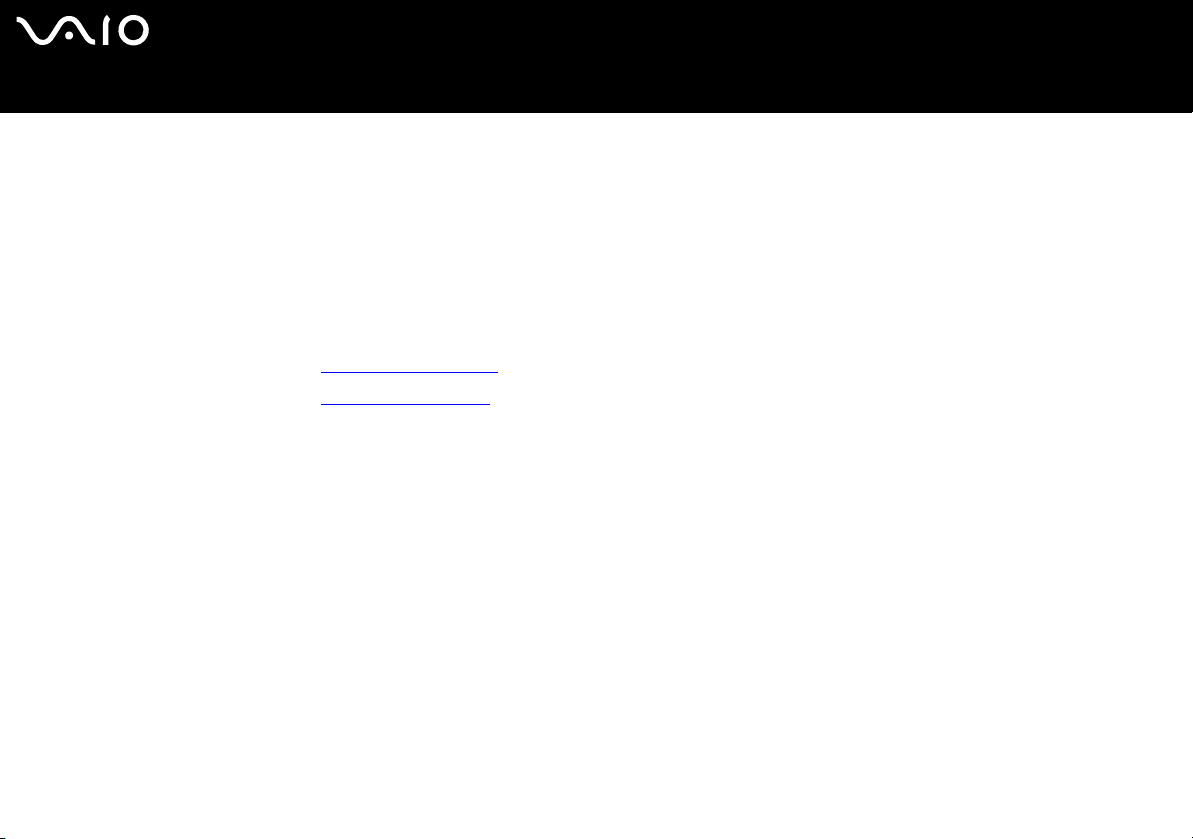
nN
12
Manuale hardware
Benvenuto
In base al modello: Potrebbe essere fornito un disco separato contenente la documentazione degli accessori in dotazione.
❑ Il manuale Network Media Receiver, che illustra come visualizzare file di foto, video e audio memorizzati su un altro computer.
❑ I manuali dell'utente per PCWA-A320 e PCWA-DE30 (accessori Wireless LAN).
Altre fonti
❑ Per informazioni sull’assistenza VAIO, nonché consigli e suggerimenti, selezionare Start > Guida in linea e supporto tecnico.
❑ Per informazioni dettagliate sulle funzioni del software che si sta utilizzando e sulla risoluzione dei problemi, consultare la relativa
Guida in linea.
❑ Visitare il sito Web all’indirizzo www.club-vaio.com per esercitazioni in linea sul software VAIO desiderato.
❑ Visitare il sito Web all’indirizzo www.vaio-link.com per accedere a ulteriori manuali sulla configurazione della connessione
wireless (a seconda del modello in uso).
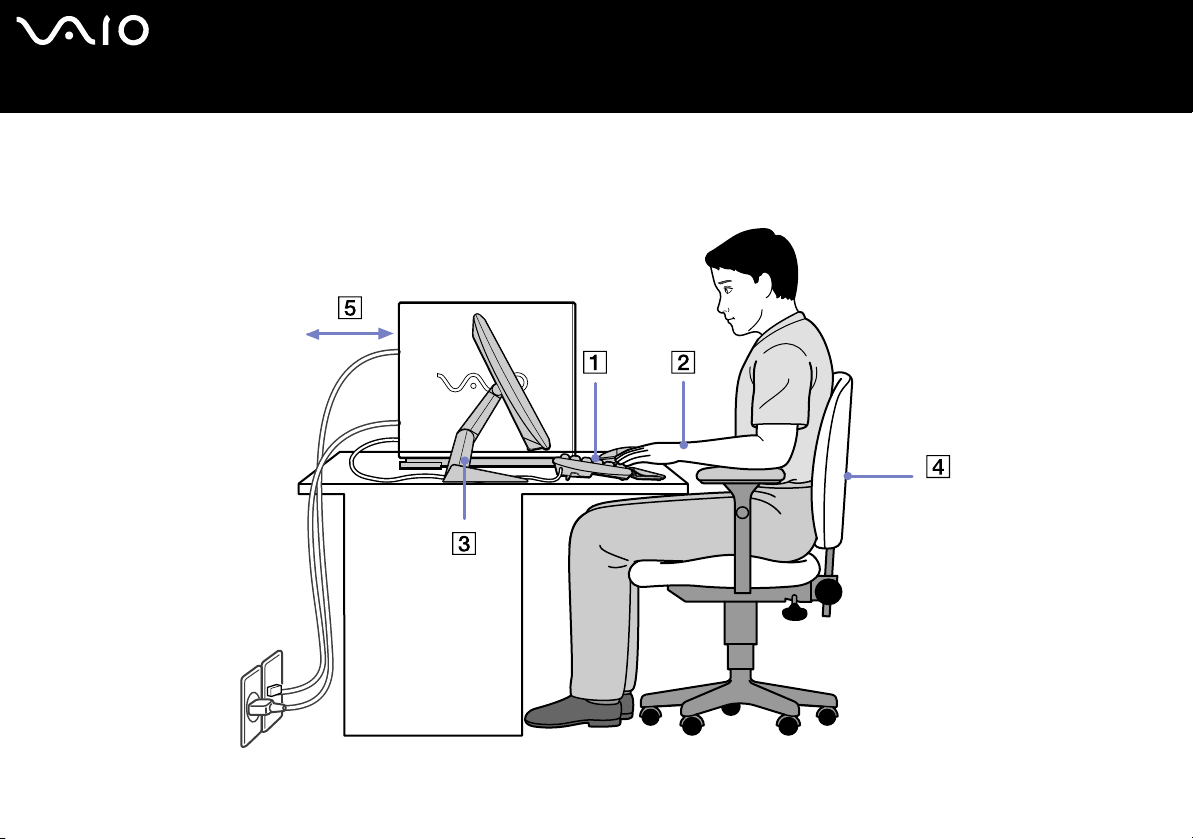
nN
13
Manuale hardware
Benvenuto
Ergonomia
Attenersi il più possibile alle seguenti considerazioni sull’ergonomia quando si utilizza il nuovo computer, a casa o in ufficio:
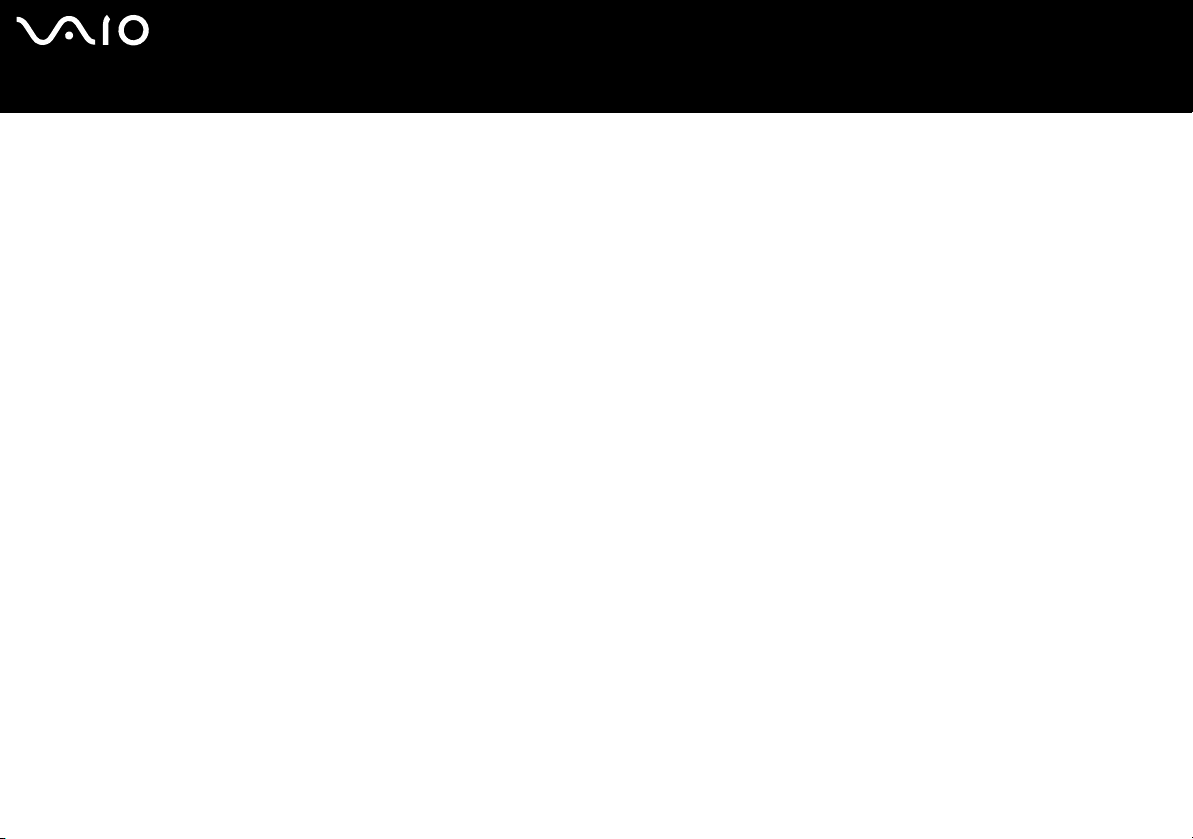
nN
14
Manuale hardware
❑ Posizione della tastiera e del mouse – La tastiera deve essere posizionata esattamente di fronte all’utente (1). Quando si
Benvenuto
utilizza la tastiera o il mouse, tenere gli avambracci orizzontalmente e i polsi in posizione neutra e comoda (2). La parte superiore
delle braccia deve scendere naturalmente lungo i fianchi. Utilizzare il supporto per la mani solo a brevi intervalli, per riposare i
polsi durante le pause nella digitazione. Posizionare il mouse allo stesso livello della tastiera e spostarlo utilizzando l’intero
braccio, non soltanto la mano e il polso.
❑ Posizione e angolazione del monitor – Collocare lo schermo a una distanza che consenta una visualizzazione comoda (3).
Assicurarsi che lo schermo sia allo stesso livello degli occhi o leggermente più in basso. Per individuare la posizione ottimale,
inclinare lo schermo tramite l’apposita funzione, se disponibile. Se si riesce a regolare la posizione dello schermo
sull’angolazione ideale, gli occhi e i muscoli si affaticano molto meno. Non dimenticare di regolare la luminosità dello schermo.
Se si utilizza un monitor CRT, verificare che la frequenza di aggiornamento sia al livello ottimale, ovvero ad almeno 75 Hz.
❑ Attrezzatura e postura – Scegliere una sedia che fornisca un sostegno adeguato per la schiena (4). Regolare l’altezza della
sedia in modo da avere le piante dei piedi ben appoggiate sul pavimento. Per stare più comodi potrebbe essere utile anche un
poggiapiedi. Quando si è seduti, mantenere una postura rilassata ed eretta ed evitare di curvarsi in avanti o di inclinarsi troppo
all’indietro.
❑ Illuminazione – Posizionare il computer in modo che la luce artificiale e naturale non crei riflessi sullo schermo. Per evitare che
macchie luminose si riflettano sullo schermo, servirsi dell’illuminazione indiretta. In commercio esistono anche accessori da
applicare allo schermo per ridurre i riflessi. Una corretta illuminazione migliora il comfort, ma anche la qualità del lavoro.
❑ Ventilazione – Assicurarsi che rimanga uno spazio libero di almeno 25 cm dietro e a sinistra dell’unità principale (5).
❑ E infine – Non dimenticare di fare alcune pause durante le sessioni di lavoro al computer. L’uso eccessivo del computer può
provocare tensione ai muscoli e ai tendini.
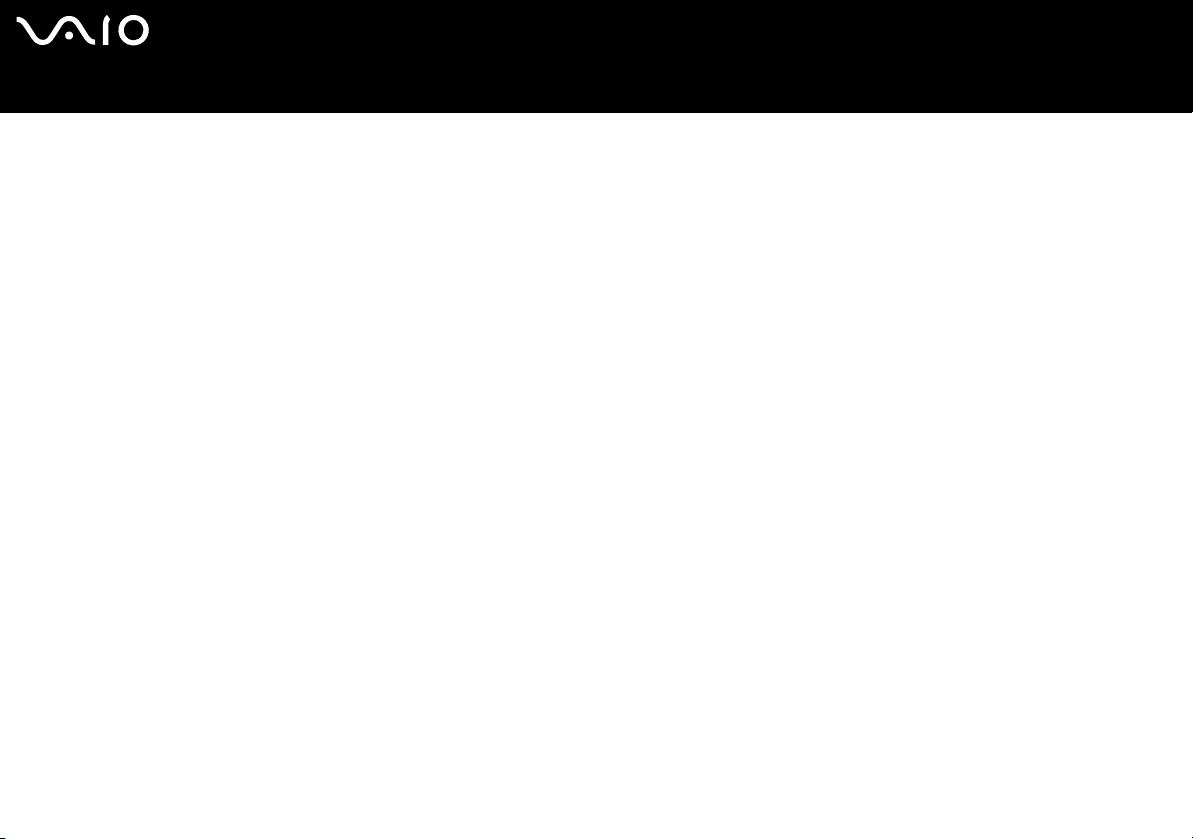
nN
15
Manuale hardware
Uso del VAIO
Uso del VAIO
Dopo aver letto e rispettato le istruzioni riportate nel documento stampato Getting Started e nella scheda Specifiche, è possibile
cominciare a usare il computer con sicurezza. Leggere quanto segue per utilizzare al meglio il computer VAIO.
❑ Arresto sicuro del sistema (pagina 16)
❑ Uso della tastiera (pagina 17)
❑ Utilizzo del dispositivo di puntamento (pagina 22)
❑ Uso della funzione TV (pagina 24)
❑ Uso del mouse (pagina 25)
❑ Uso delle unità disco (pagina 29)
❑ Uso dell'unità floppy (pagina 34)
❑ Uso del modem (pagina 35)
❑ Uso delle modalità di risparmio energetico (pagina 36)
❑ Uso degli slot (pagina 39)
❑ Uso di PC Card (pagina 49)
❑ Possibilità di espansione (pagina 51)
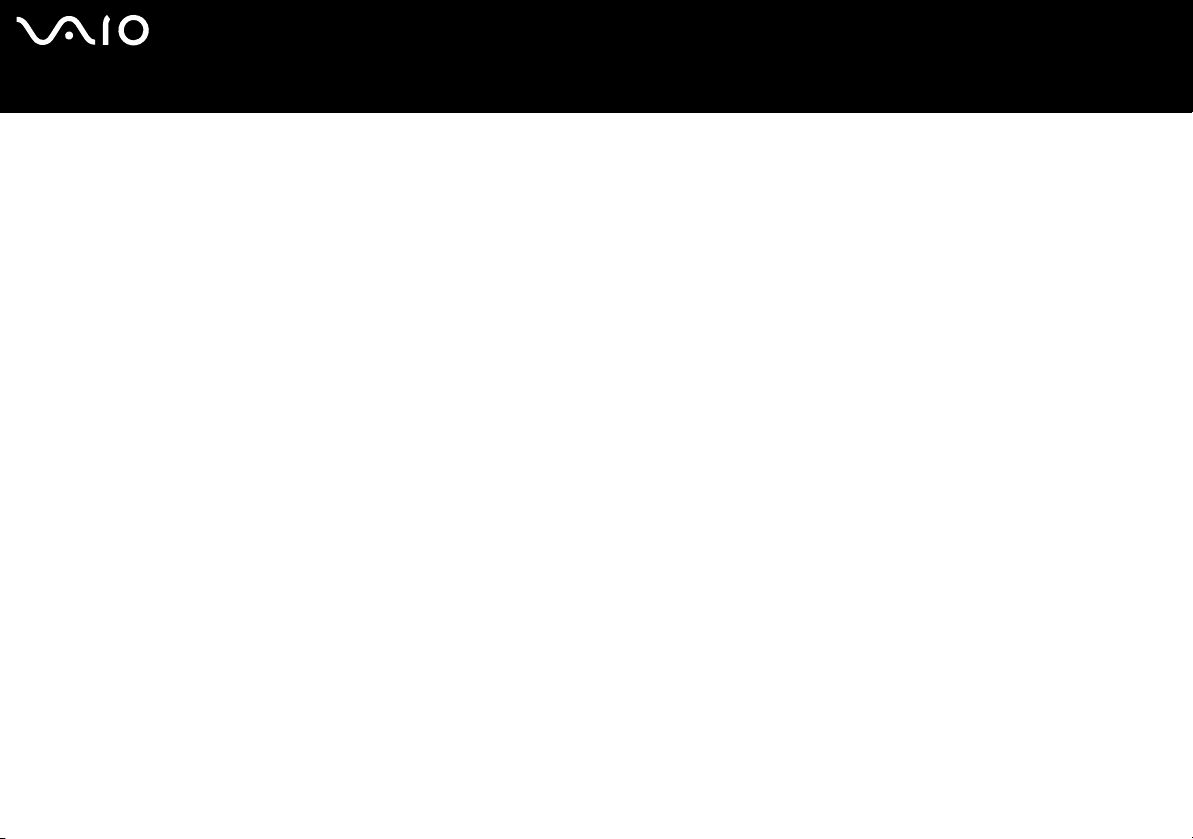
nN
16
Manuale hardware
Uso del VAIO
Arresto sicuro del sistema
È opportuno spegnere il computer correttamente per non perdere i dati non salvati.
Per spegnere il computer, procedere come segue:
1 Spegnere eventuali periferiche collegate al computer.
2 Fare clic su Start.
3 Fare clic su Spegni computer.
Viene visualizzata la finestra Spegni computer.
4 Fare clic su Spegni.
5 Rispondere ogni volta che viene chiesto se si desidera salvare documenti o di considerare altri utenti e attendere lo spegnimento
automatico del computer.
La spia di alimentazione si spegne.
✍ In caso di problemi nello spegnimento del computer, consultare il manuale Guida per la risoluzione dei problemi e il ripristino del sistema VAIO.
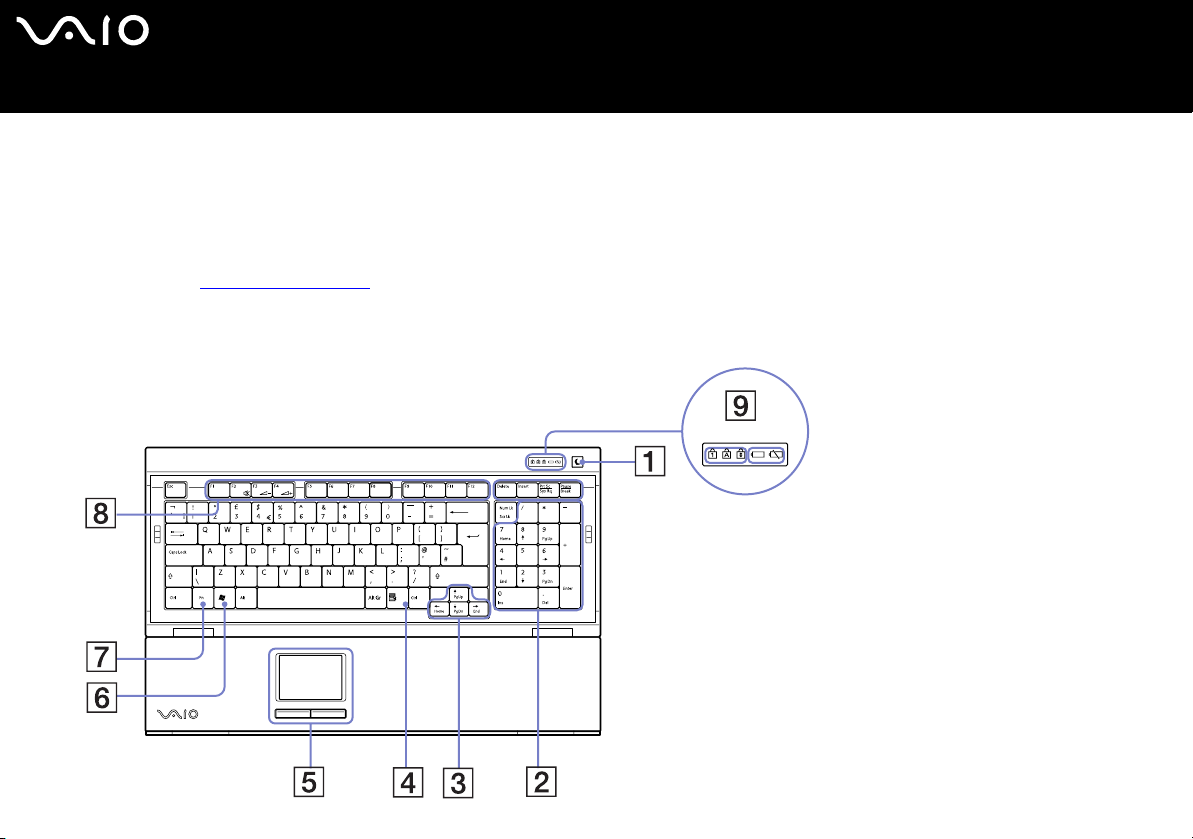
nN
17
Manuale hardware
Uso del VAIO
Uso della tastiera
Il computer VAIO è dotato di una tastiera senza fili. È possibile collocare la tastiera nella posizione che si ritiene più idonea entro un
raggio di 10 m* dall'unità centrale.
La tastiera ha sia tasti standard che tasti supplementari con funzioni specifiche. Per ulteriori informazioni sui tasti standard e tasti
rapidi, consultare i servizi di Guida in linea e Supporto tecnico (Start > Guida in linea e Supporto tecnico) di Windows. Anche il
sito Web VAIO-Link (www.vaio-link.com
* Distanza efficace di uso secondo la situazione.
) contiene informazioni sull'uso della tastiera.
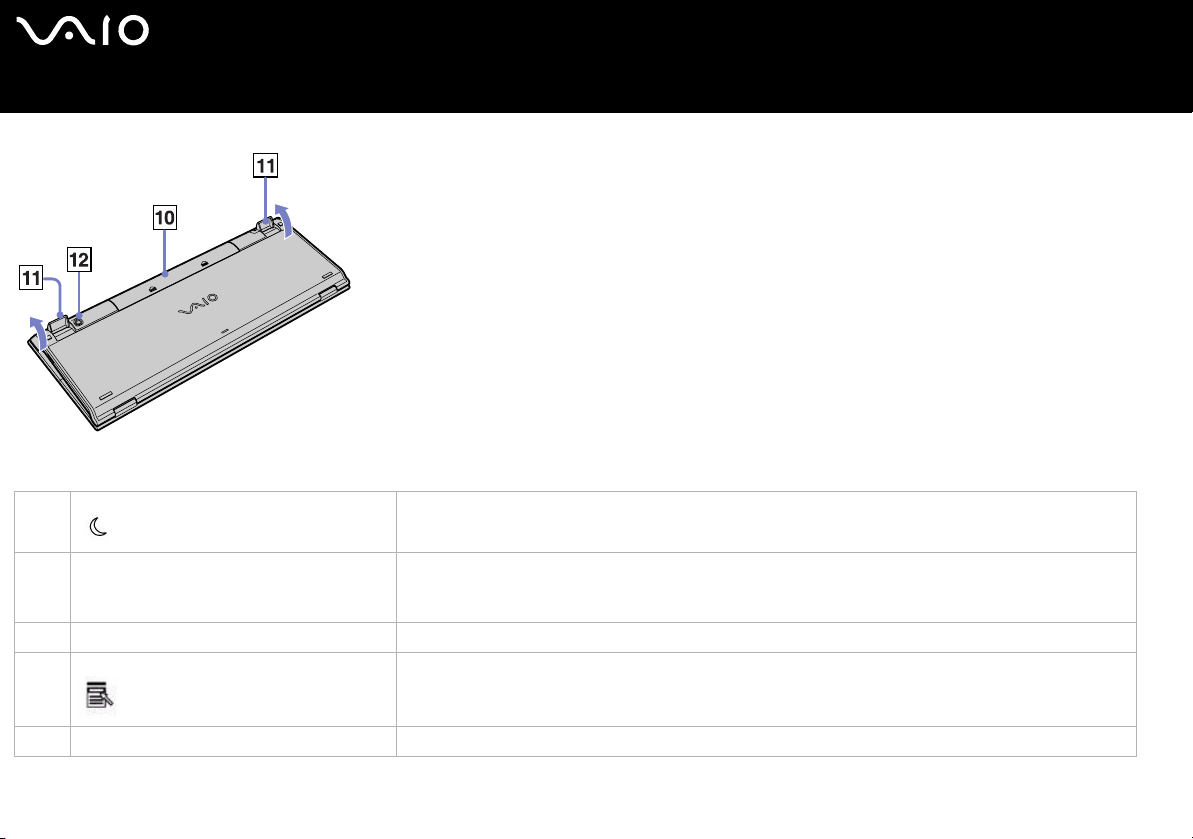
nN
18
Manuale hardware
Uso del VAIO
TASTO FUNZIONE
1 Standby Premere questo tasto per attivare la modalità Standby del computer. Premere brevemente il pulsante
di alimentazione o il tasto Standby per riprendere il normale funzionamento.
2 Tastierino numerico Utilizzare il tastierino numerico per digitare numeri o eseguire semplici calcoli matematici. Premere il
3 Tasti di direzione I tasti freccia su, giù, sinistra e destra spostano il puntatore sullo schermo.
4 Applicazioni Il tasto Applicazioni visualizza un menu di scelta rapida in alcuni programmi software. Premere questo
tasto BLOC NUM per attivare il tastierino numerico. Premere di nuovo il tasto BLOC NUM per
disattivare il tastierino numerico.
tasto equivale a fare clic con il pulsante destro del mouse.
5 Dispositivo di puntamento Per ulteriori informazioni, vedere Utilizzo del dispositivo di puntamento (pagina 22).
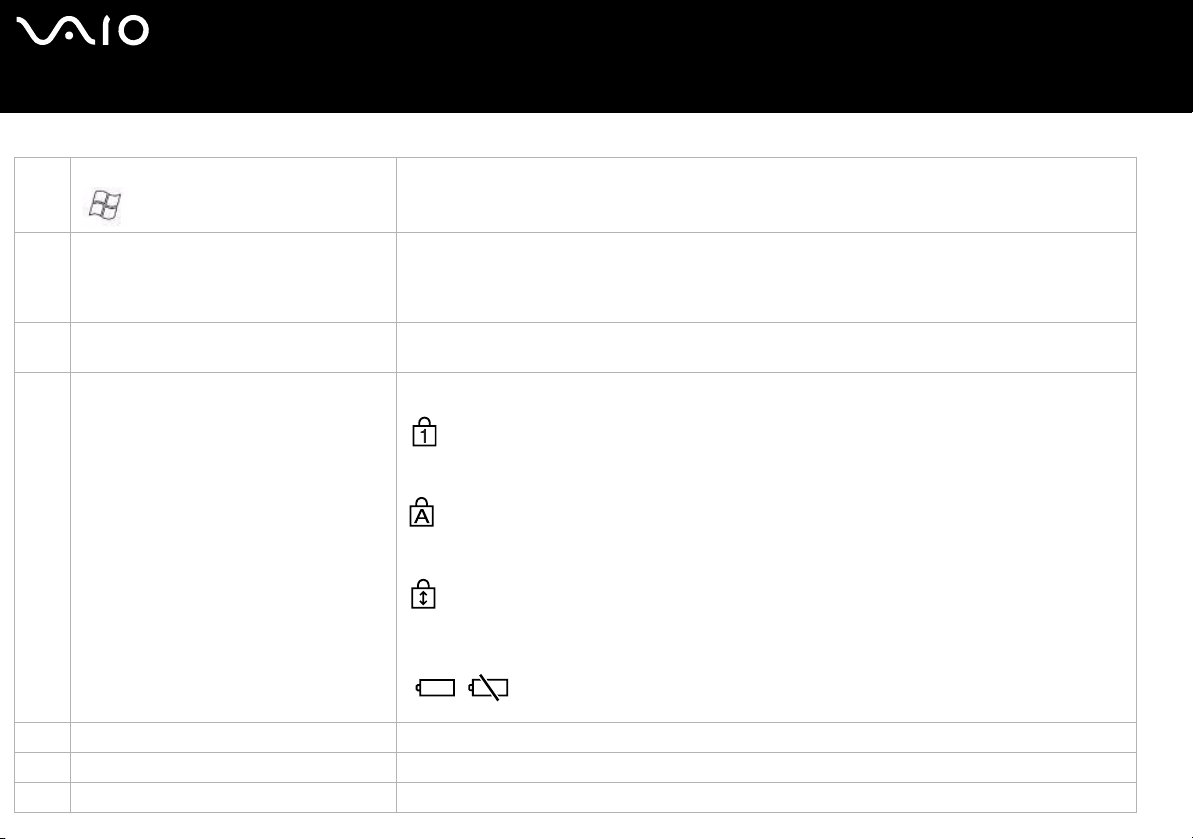
nN
19
Manuale hardware
Uso del VAIO
TASTO FUNZIONE
6 Windows Il tasto Microsoft Windows visualizza il menu Start. Premere questo tasto equivale a fare clic sul
pulsante Start nella barra delle applicazioni.
7Tasto <Fn> Utilizzato in combinazione con altri tasti per eseguire comandi.
<Fn>+<F2>: disattiva l’audio degli altoparlanti.
<Fn>+<F3>: abbassa il volume degli altoparlanti.
<Fn>+<F4>: aumenta il volume degli altoparlanti.
8 Tasti funzione I 12 tasti funzione nella parte superiore della tastiera servono a eseguire determinate operazioni.
L’operazione associata a ogni tasto funzione può variare da un’applicazione all’altra.
9Schermo LED BLOC NUM:
Si accende quando i tasti del tastierino numerico sono attivi.
BLOC MAIUSC:
Quando è acceso, vengono digitati caratteri maiuscoli. Se si preme il tasto <MAIUSC> quando
BLOC MAIUSC è attivo, è possibile digitare caratteri minuscoli.
BLOC SCORR:
Quando è acceso, la modalità di scorrimento dello schermo è differente (non tutte le applicazioni
accettano questa funzione).
Batteria:
Un indicatore LED indica se la batteria è carica o scarica.
10 Scomparto batterie Alloggiamento per batterie AA.
11 Piedini tastiera Possono essere allungati per regolare l’altezza della tastiera.
12 Pulsante CONNECT (CONNESSIONE) Premere questo pulsante per attivare la comunicazione tra la tastiera e l’unità del sistema.
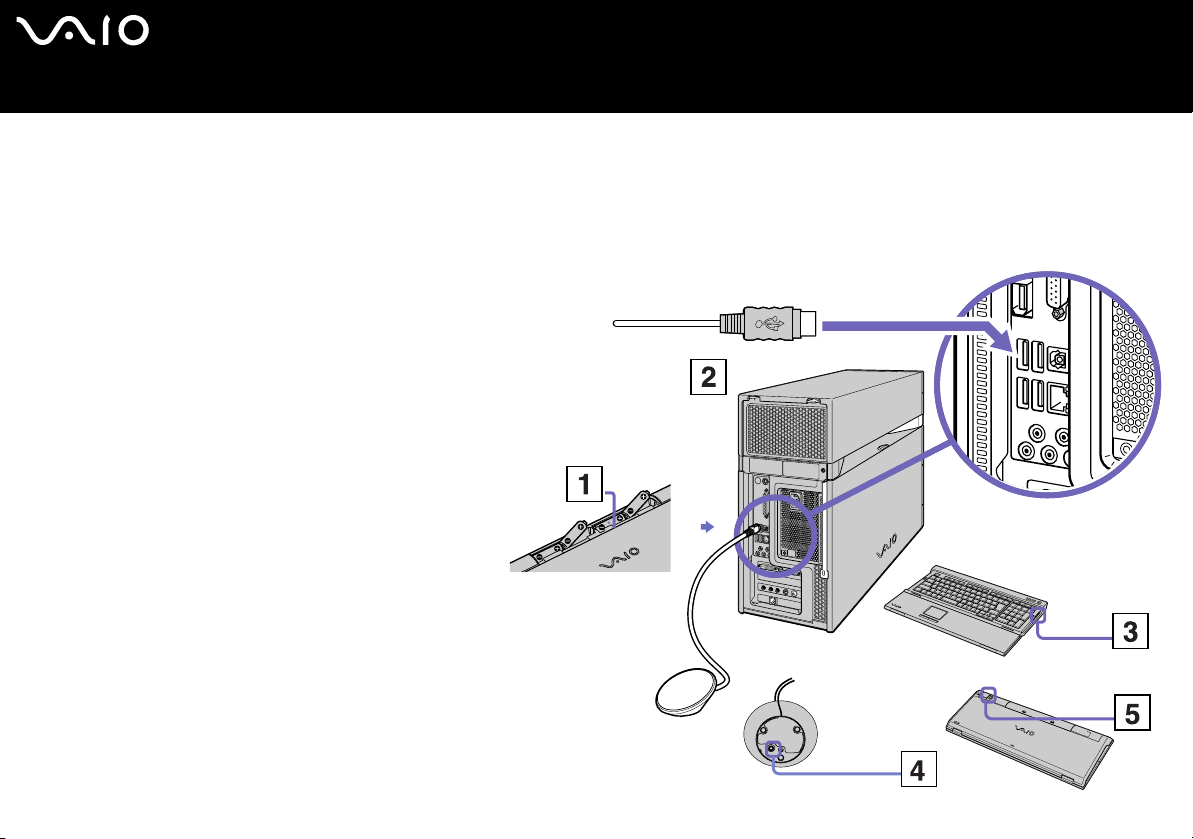
nN
20
Manuale hardware
Prima di utilizzare la tastiera
Prima di utilizzare la tastiera senza fili, è necessario attivare la comunicazione tra quest'ultima e il computer.
Il computer VAIO viene fornito con quattro batterie AA che devono essere utilizzate nella tastiera senza fili.
Per collegare la tastiera senza fili, procedere come segue:
1 Inserire le quattro batterie AA (1) nella tastiera
senza fili, come mostrato in figura (1).
2 Connettere il ricevitore a un connettore USB
sull’unità principale (2).
3 Accendere il computer.
4 Far scorrere l’interruttore di alimentazione sul
lato destro della tastiera per attivare
quest’ultima (3).
5 Premere il pulsante CONNECT posto sulla base
del ricevitore (4).
6 Capovolgere la tastiera senza fili e premere il
pulsante CONNECT (5).
È necessario premere il pulsante CONNECT a
una distanza di 50 cm dal ricevitore.
Ora le comunicazioni fra la tastiera senza fili e il
computer risultano attive.
Uso del VAIO
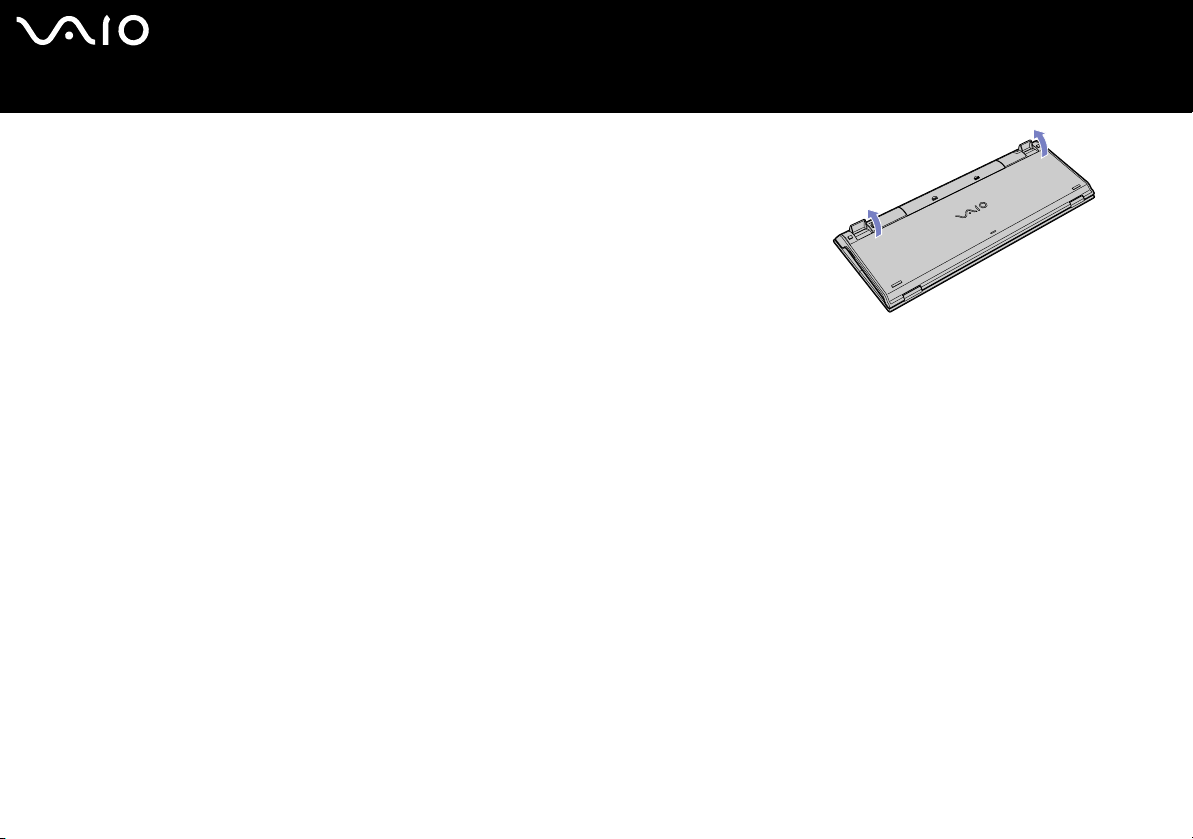
nN
21
Manuale hardware
✍ Se la tastiera senza fili non funziona correttamente, potrebbe essere necessario sostituire le batterie. Se la tastiera
non viene utilizzata per molto tempo, rimuovere le batterie per evitare danni dovuti alla fuoriuscita di acido.
Accertarsi di utilizzare lo stesso tipo di batterie. Non utilizzare allo stesso tempo batterie vecchie e nuove.
Se si desidera collocare la tastiera in una posizione più “ergonomica”, aprirne i piedini.
Uso del VAIO
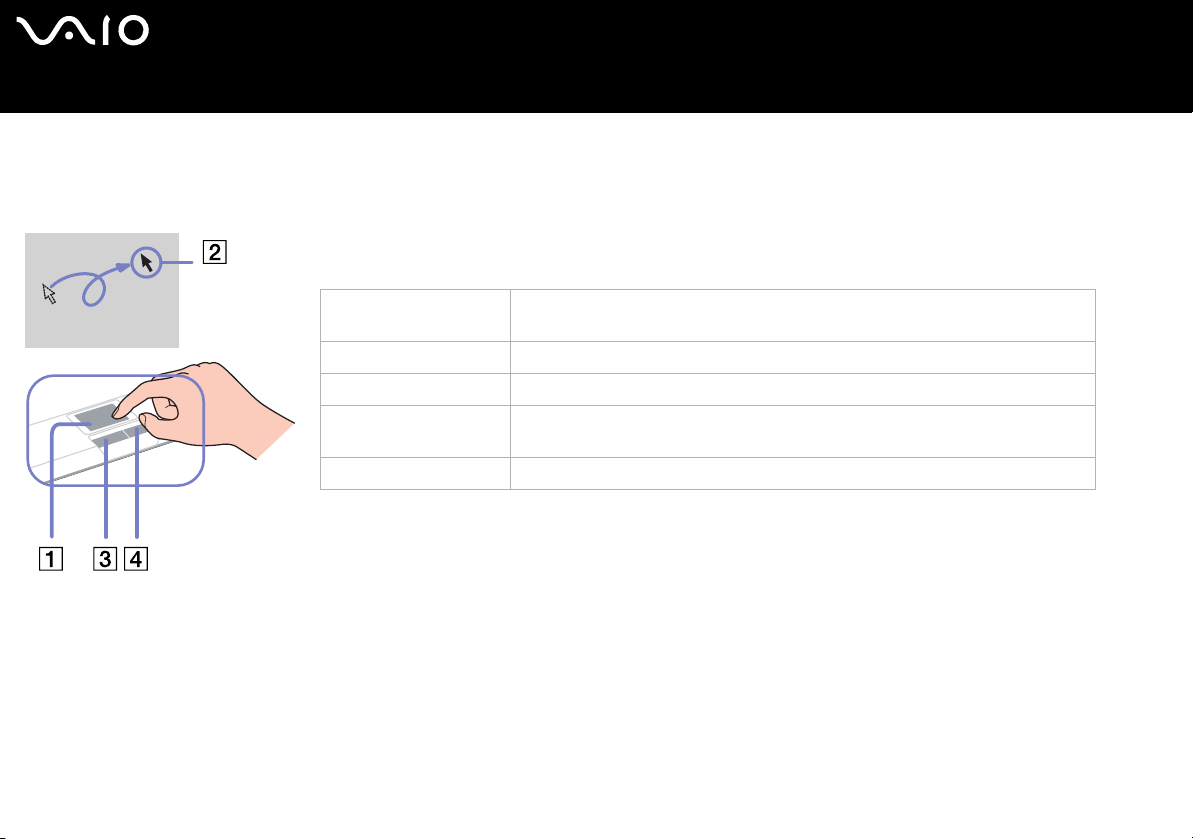
nN
22
Manuale hardware
Uso del VAIO
Utilizzo del dispositivo di puntamento
La tastiera è dotata di un dispositivo di puntamento (1) per il controllo del cursore sullo schermo. Grazie al dispositivo di puntamento
incorporato è possibile puntare, selezionare e trascinare oggetti sullo schermo.
Azione Descrizione
Puntare Sfiorare con un dito il dispositivo di puntamento per posizionare il puntatore (2) su
un elemento o un oggetto.
Fare clic Premere una sola volta il pulsante sinistro (3).
Fare doppio clic Premere due volte il pulsante sinistro.
Fare clic con il pulsante
destro
Selezionare e trascinare Fare scorrere il dito tenendo premuto il pulsante sinistro.
Premere una sola volta il pulsante destro (4). In molte applicazioni questa
operazione consente di visualizzare un menu di scelta rapida.
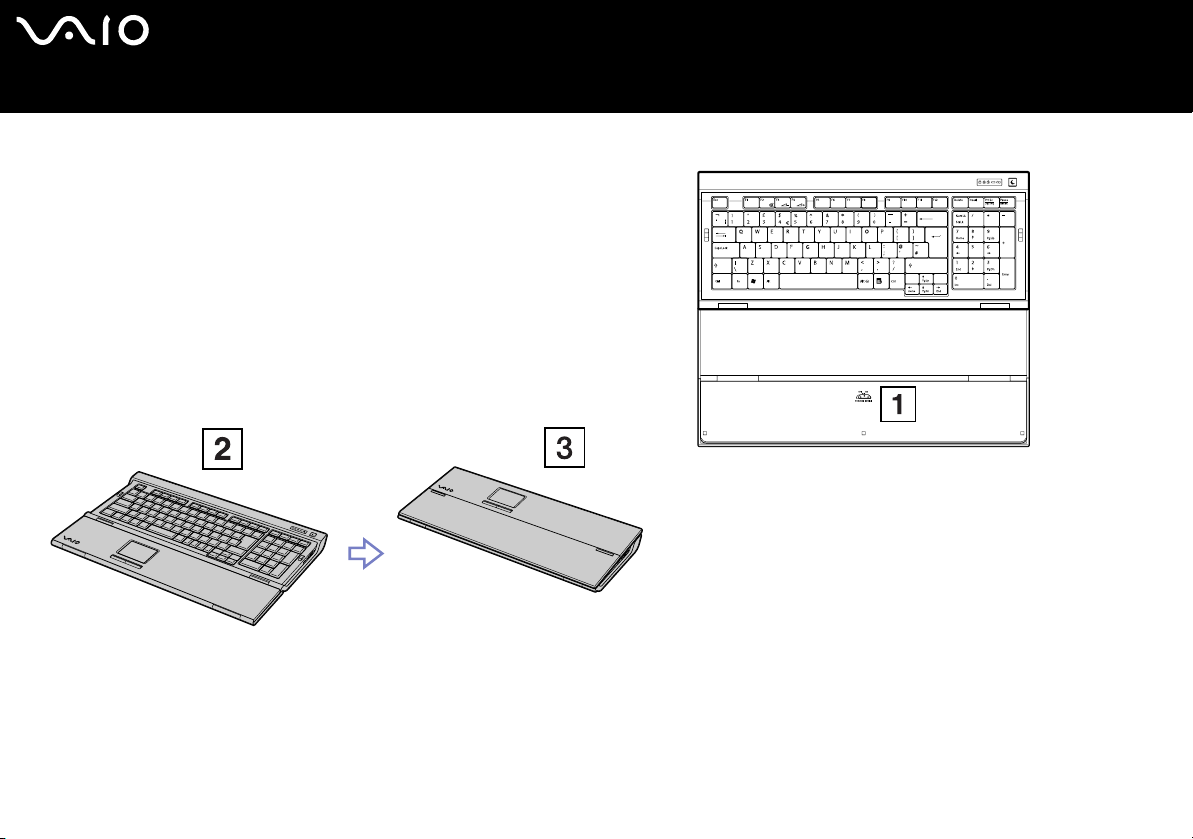
nN
23
Manuale hardware
Prima di utilizzare il dispositivo di puntamento
Per poter utilizzare il dispositivo di puntamento è necessario attivarlo.
Per farlo, procedere come segue:
1 Aprire la tastiera ripiegabile.
2 Attivare l’interruttore del dispositivo di puntamento (1).
3 Chiudere la parte inferiore dello sportello come mostrato in figura (2).
È ora possibile utilizzare il dispositivo di puntamento insieme alla
tastiera.
4 Se si desidera utilizzare solo il dispositivo di puntamento, chiudere lo
sportello completamente come mostrato in figura (3).
Uso del VAIO
